利用旋转的方法很容易就能画出实心圆与空心圆。
首先打开solidworks绘图软件,点击新建,选择新手,再点击零件按钮。
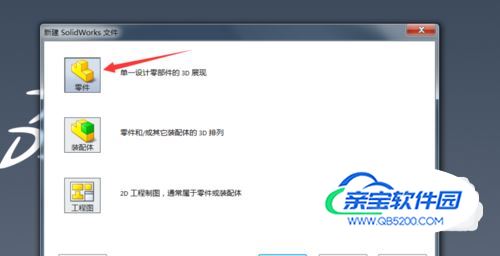
这里我们选择前视基准面,点击草图绘制。
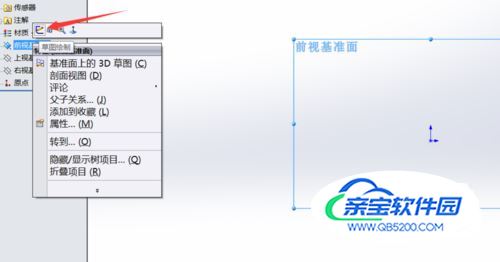
进入草图界面,选择圆命令,捕捉中心点,绘制圆形。
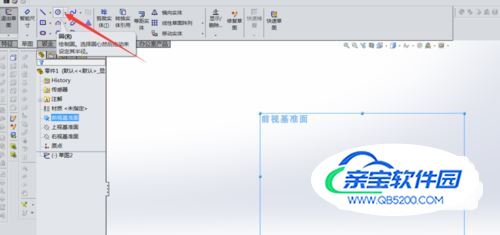
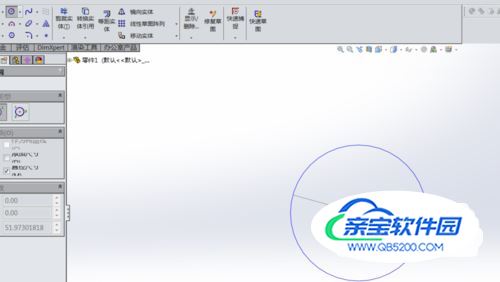
同样的方法,绘制一条如图的直线。点击直线或者右击,使之变成构造线。
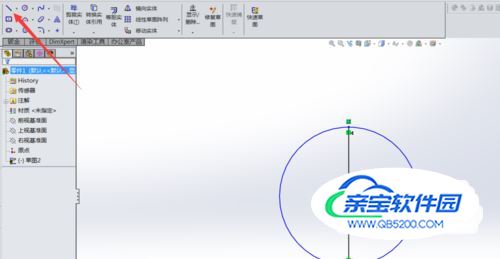

然后选择裁剪实体,选择强制裁剪,把整个圆裁剪成一半。
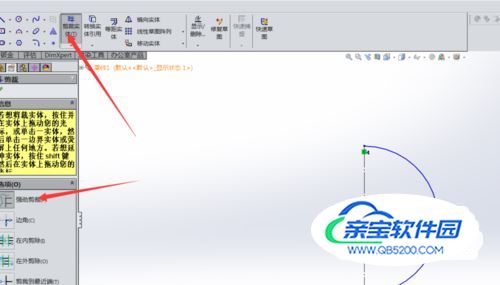
然后选择特征,选择旋转凸台。(此时,都会自动捕捉命令。如果之前没有把直线变为构造线,这里需要手动选择一下旋转轴。)

选择刨面视图,可以看到此时的圆为实体圆。
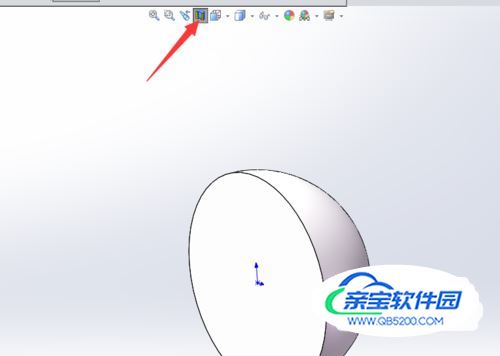
同样的方法,再次绘制草图,然后选择旋转切除,完成绘制,点击刨面视图,可以看到此时是空心圆。

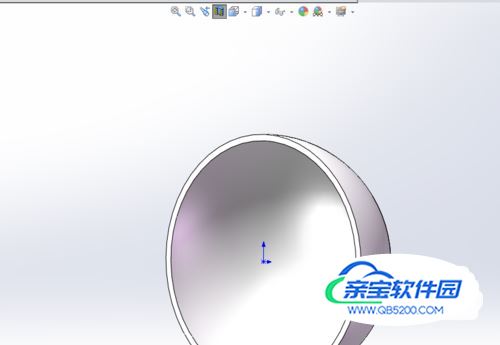
绘制空心圆结束后,只有点击刨面视图,才能看出来效果。